第三步 点击“创建新的填充或调整图层”按钮,点选“色相/饱和度”工具,在面板上选择“青色”,如图调整,消除青色影响

第四步 接着调整蓝色,减低一些蓝色的影响

最后一步 再接着调整全图,增加饱和度,让图片恢复得更饱满亮丽一些。完工。
(最后精益求精,如果您看到图片里还有残存的一点蓝色,可用多边形套索工具单独框选出来,在“色相/饱和度”面板里将蓝通道饱和度降低或明度提高既可。)
如果您有更好更快捷的方法,请在后面提供,供我们大家伙学习。谢谢!
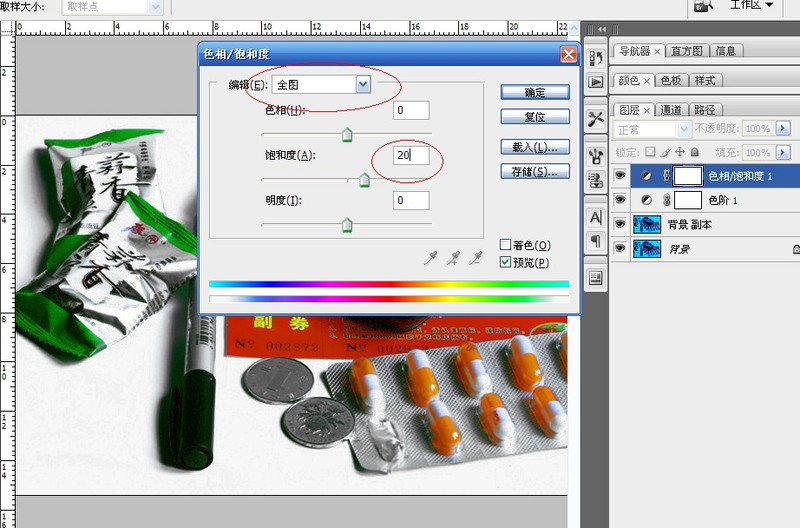
顺便上张色环图作参考
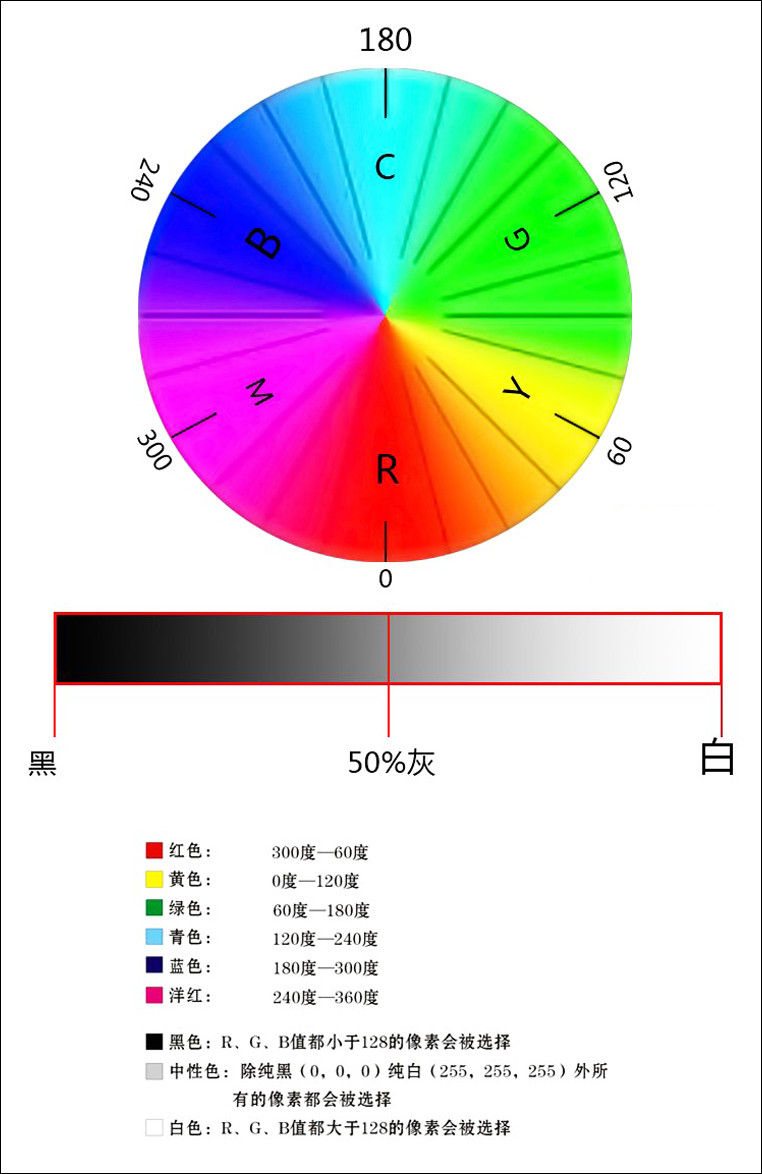
第三步 点击“创建新的填充或调整图层”按钮,点选“色相/饱和度”工具,在面板上选择“青色”,如图调整,消除青色影响

第四步 接着调整蓝色,减低一些蓝色的影响

最后一步 再接着调整全图,增加饱和度,让图片恢复得更饱满亮丽一些。完工。
(最后精益求精,如果您看到图片里还有残存的一点蓝色,可用多边形套索工具单独框选出来,在“色相/饱和度”面板里将蓝通道饱和度降低或明度提高既可。)
如果您有更好更快捷的方法,请在后面提供,供我们大家伙学习。谢谢!
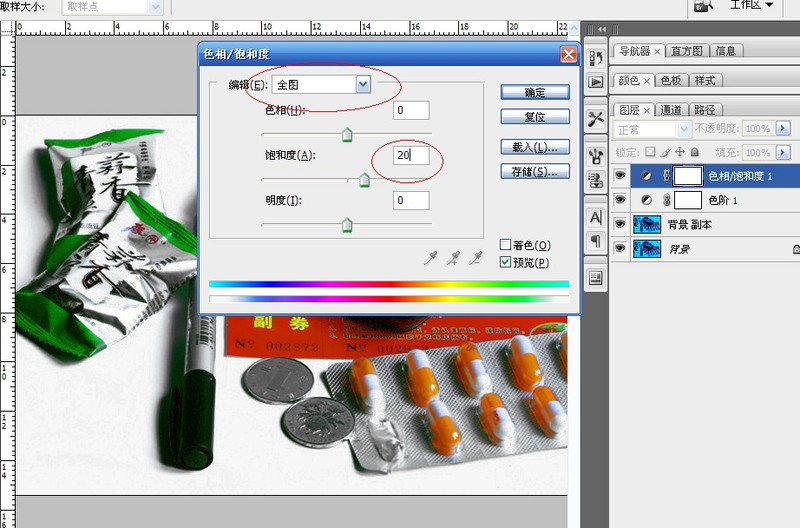
顺便上张色环图作参考
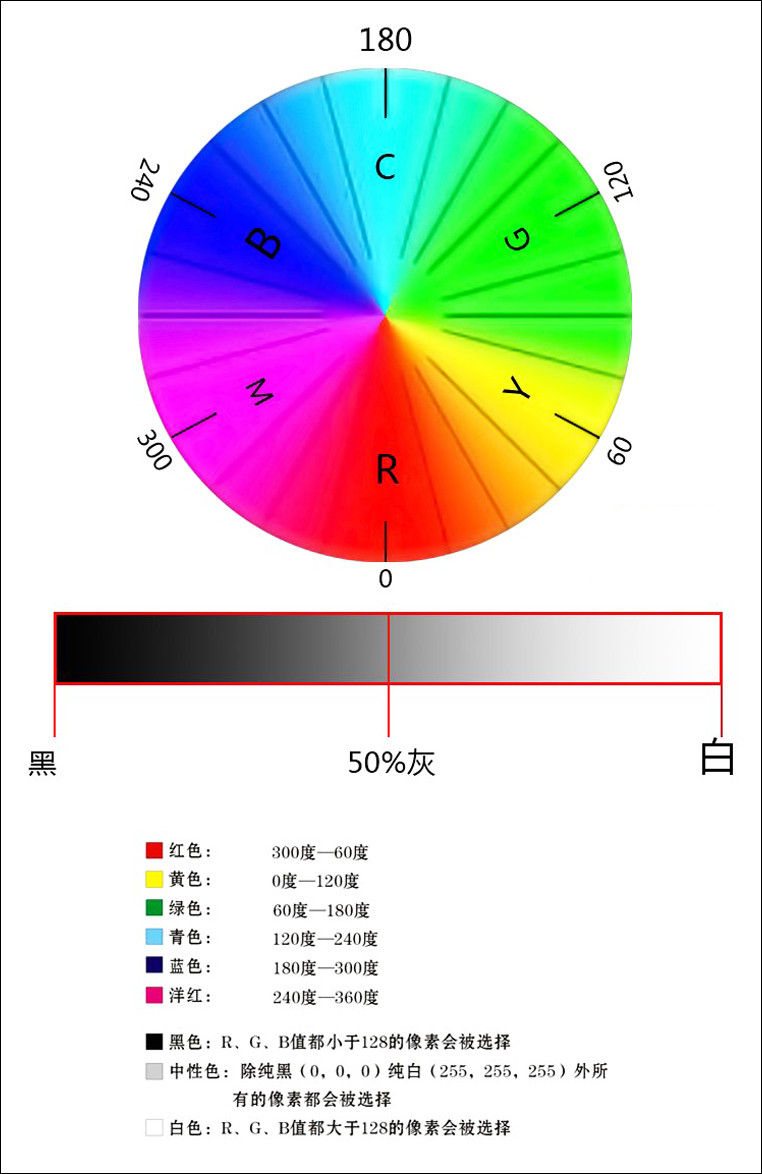
上一篇:去除美眉身上疤痕
下一篇:3招把逆光图片中的暗面調亮